Συγγραφέας:
Marcus Baldwin
Ημερομηνία Δημιουργίας:
22 Ιούνιος 2021
Ημερομηνία Ενημέρωσης:
1 Ιούλιος 2024
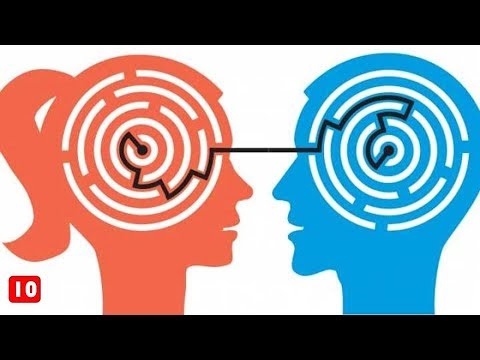
Περιεχόμενο
- Βήματα
- Μέθοδος 1 από 4: Κτυπήστε το τηλέφωνό σας χρησιμοποιώντας μια εφαρμογή
- Μέθοδος 2 από 4: Κλήση από άλλο τηλέφωνο
- Μέθοδος 3 από 4: Έλεγχος του ήχου κλήσης στο smartphone σας
- Μέθοδος 4 από 4: Ρύθμιση υπηρεσίας παρακολούθησης
- Συμβουλές
Η απώλεια του τηλεφώνου σας μπορεί να θέσει σε σοβαρό κίνδυνο την ασφάλεια των πληροφοριών σας. Το τηλέφωνο μπορεί ακόμη και να χρησιμοποιηθεί για να κάνει φάρσα στους φίλους σας. Οι φίλοι, από την άλλη πλευρά, θα νιώσουν ότι τους καλεί ένα οικείο άτομο με το οποίο πρέπει να μιλήσουν. Επιπλέον, δεν βλάπτει να ρυθμίσετε την ένταση κουδουνίσματος του τηλεφώνου σας. Υπάρχουν πολλές επιλογές που μπορείτε να αλλάξετε στις ρυθμίσεις του τηλεφώνου σας, να επωφεληθείτε από εφαρμογές τρίτων και να έχετε σωστές αλληλεπιδράσεις.
Βήματα
Μέθοδος 1 από 4: Κτυπήστε το τηλέφωνό σας χρησιμοποιώντας μια εφαρμογή
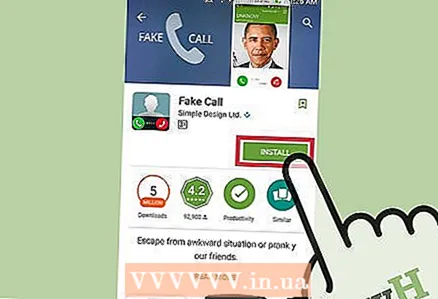 1 Κατεβάστε την εφαρμογή για την κινητή συσκευή σας. Με τη βοήθεια ειδικών εφαρμογών, μπορείτε να προσποιηθείτε ότι κάποιος σας καλεί. Ανοίξτε το κατάστημα εφαρμογών στο iPhone, το Android ή άλλο smartphone και, στη συνέχεια, εισαγάγετε τη φράση "ψεύτικη κλήση" στη μηχανή αναζήτησης. Τα αποτελέσματα αναζήτησης θα εμφανίζουν τόσο δωρεάν όσο και πληρωμένες ποικιλίες εφαρμογών. Βεβαιωθείτε ότι έχετε διαβάσει τις κριτικές για να δείτε ποιες λειτουργίες της εφαρμογής είναι καλύτερες για εσάς, καθώς κάθε εφαρμογή παρέχει διαφορετική υπηρεσία.
1 Κατεβάστε την εφαρμογή για την κινητή συσκευή σας. Με τη βοήθεια ειδικών εφαρμογών, μπορείτε να προσποιηθείτε ότι κάποιος σας καλεί. Ανοίξτε το κατάστημα εφαρμογών στο iPhone, το Android ή άλλο smartphone και, στη συνέχεια, εισαγάγετε τη φράση "ψεύτικη κλήση" στη μηχανή αναζήτησης. Τα αποτελέσματα αναζήτησης θα εμφανίζουν τόσο δωρεάν όσο και πληρωμένες ποικιλίες εφαρμογών. Βεβαιωθείτε ότι έχετε διαβάσει τις κριτικές για να δείτε ποιες λειτουργίες της εφαρμογής είναι καλύτερες για εσάς, καθώς κάθε εφαρμογή παρέχει διαφορετική υπηρεσία. - Αν σας αρέσει, μπορείτε να βρείτε εφαρμογές τηλεφωνικής φάρσας με φωνές διαφορετικών διασημοτήτων, χαρακτήρων και άλλων διάσημων ανθρώπων. Αυτές οι εφαρμογές δεν παρέχουν την ίδια ευελιξία με τις συνήθεις ψεύτικες εφαρμογές κλήσεων, αλλά είναι εξαιρετικές για μια ποικιλία θεματικών εκδηλώσεων, όπως αργίες και γενέθλια.
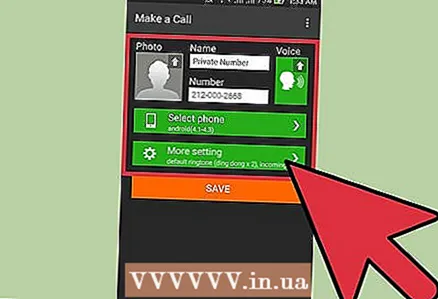 2 Προσαρμόστε την εφαρμογή. Η εφαρμογή μπορεί να έχει διάφορες πρόσθετες λειτουργίες, όπως δημιουργία πλαστής ταυτότητας για μυστικό καλούντα, χρήση λίστας επαφών και προκαθορισμένης εγγραφής και προγραμματισμός κλήσης. Προγραμματίστε πότε θέλετε να λάβετε μια κλήση, ώστε να μπορείτε να την χρησιμοποιήσετε στην κατάσταση που χρειάζεστε.
2 Προσαρμόστε την εφαρμογή. Η εφαρμογή μπορεί να έχει διάφορες πρόσθετες λειτουργίες, όπως δημιουργία πλαστής ταυτότητας για μυστικό καλούντα, χρήση λίστας επαφών και προκαθορισμένης εγγραφής και προγραμματισμός κλήσης. Προγραμματίστε πότε θέλετε να λάβετε μια κλήση, ώστε να μπορείτε να την χρησιμοποιήσετε στην κατάσταση που χρειάζεστε. - Σε τέτοιες εφαρμογές, μπορείτε να δημιουργήσετε ένα όνομα, έναν αριθμό τηλεφώνου και μια φωτογραφία. Όλα αυτά χρειάζονται για τη δημιουργία πλαστού αναγνωριστικού καλούντος.
- Όταν λαμβάνετε μια κλήση, η διεπαφή κλήσης θα είναι παρόμοια με τη διεπαφή κλήσεων στο τηλέφωνό σας. Εάν η διεπαφή κλήσης δεν ταιριάζει με τη συσκευή σας, επιλέξτε άλλη εφαρμογή. Σε ορισμένες εφαρμογές, μπορείτε ακόμη και να δημιουργήσετε τη δική σας διεπαφή. Προσπαθήστε να μοιάζει όσο το δυνατόν περισσότερο με τη διεπαφή του τηλεφώνου σας. Διαφορετικά, το άτομο στο οποίο δίνεις το τηλέφωνο και που γνωρίζει καλά το τηλέφωνό σου θα αποκαλύψει την πρόθεσή σου.
- Οι εφαρμογές μπορούν να παρέχουν μια σειρά από κλιπ ήχου για διαφορετικά θέματα και με διαφορετικούς τύπους προσωπικότητας. Με ένα αρχείο ήχου συμβατό με εφαρμογές, μπορείτε ακόμη και να δημιουργήσετε τη δική σας προσωπικότητα. Οι εφαρμογές μπορεί να μην σας επιτρέπουν να ηχογραφήσετε τη συνομιλία σας, αλλά μπορείτε να χρησιμοποιήσετε το λογισμικό που παρέχεται για να το κάνετε.
- Οι εφαρμογές μπορούν να ρυθμιστούν ώστε να κουδουνίζουν αμέσως. Εάν θέλετε η κλήση να πραγματοποιηθεί αργότερα, ρυθμίστε τον προγραμματιστή έτσι ώστε το τηλέφωνο να χτυπάει μετά από λίγο ή να ορίσετε την κλήση για μια συγκεκριμένη ώρα. Εάν θέλετε, εκτελέστε την εφαρμογή στο παρασκήνιο ή αφήστε το τηλέφωνό σας να κοιμηθεί για να προσομοιώσει μια κλήση.
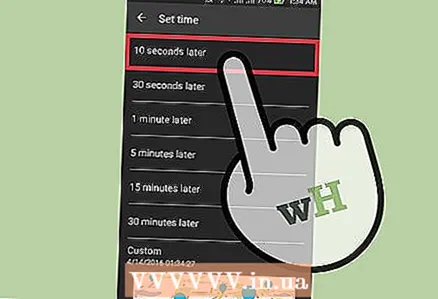 3 Ενεργοποιήστε την κλήση. Φροντίστε να παίξετε την κατάσταση εκ των προτέρων. Κάντε πρόβα και απομνημονεύστε το κάλεσμα για να κάνετε την κατάσταση πιο πειστική. Εάν πρόκειται να δώσετε το τηλέφωνό σας σε κάποιον, βεβαιωθείτε ότι η εφαρμογή ψεύτικης κλήσης δεν είναι ορατή.
3 Ενεργοποιήστε την κλήση. Φροντίστε να παίξετε την κατάσταση εκ των προτέρων. Κάντε πρόβα και απομνημονεύστε το κάλεσμα για να κάνετε την κατάσταση πιο πειστική. Εάν πρόκειται να δώσετε το τηλέφωνό σας σε κάποιον, βεβαιωθείτε ότι η εφαρμογή ψεύτικης κλήσης δεν είναι ορατή. - Το τηλέφωνό σας θα εξακολουθεί να λαμβάνει τακτικές κλήσεις από άλλα τηλέφωνα, οι οποίες ενδέχεται να επηρεάσουν τη φάρσα σας. Μην προγραμματίζετε κλήρωση για μια στιγμή που θα περιμένετε μια πραγματική κλήση.
Μέθοδος 2 από 4: Κλήση από άλλο τηλέφωνο
 1 Βρείτε ένα δεύτερο τηλέφωνο. Για να το κάνετε αυτό, χρησιμοποιήστε το τηλέφωνο του σπιτιού σας, ένα τηλέφωνο επί πληρωμή ή απλώς δανειστείτε ένα τηλέφωνο από άλλο άτομο. Μην ξεχάσετε να ζητήσετε άδεια για να χρησιμοποιήσετε το τηλέφωνο κάποιου άλλου.
1 Βρείτε ένα δεύτερο τηλέφωνο. Για να το κάνετε αυτό, χρησιμοποιήστε το τηλέφωνο του σπιτιού σας, ένα τηλέφωνο επί πληρωμή ή απλώς δανειστείτε ένα τηλέφωνο από άλλο άτομο. Μην ξεχάσετε να ζητήσετε άδεια για να χρησιμοποιήσετε το τηλέφωνο κάποιου άλλου. 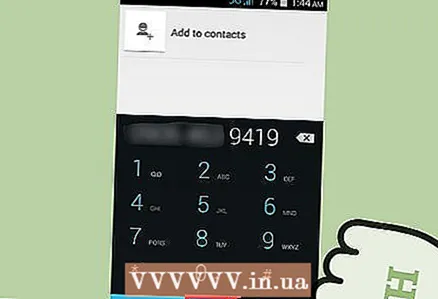 2 Καλέστε τον αριθμό σας. Εάν η κλήση δεν πραγματοποιηθεί ή σας μεταφέρει αμέσως στον αυτόματο τηλεφωνητή, το τηλέφωνο ενδέχεται να μην χτυπήσει και θα πρέπει να προσπαθήσετε ξανά. Είναι πιθανό το τηλέφωνο να είναι απενεργοποιημένο εντελώς και συνεπώς να μην κουδουνίζει.
2 Καλέστε τον αριθμό σας. Εάν η κλήση δεν πραγματοποιηθεί ή σας μεταφέρει αμέσως στον αυτόματο τηλεφωνητή, το τηλέφωνο ενδέχεται να μην χτυπήσει και θα πρέπει να προσπαθήσετε ξανά. Είναι πιθανό το τηλέφωνο να είναι απενεργοποιημένο εντελώς και συνεπώς να μην κουδουνίζει. 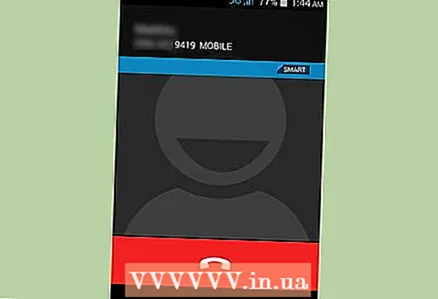 3 Ακούστε την κλήση. Εάν το τηλέφωνό σας χτυπά, αλλά δεν μπορείτε να ακούσετε τον ήχο κλήσης, μπορεί να έχει οριστεί σε αθόρυβο και απλώς να δονείται. Ακούστε έναν αθόρυβο βουητό ήχο από το τηλέφωνό σας καθώς περπατάτε στο σπίτι ή στο δρόμο σας για να κάνετε την κλήση πιο δυνατή. Εάν το τηλέφωνο έχει ρυθμιστεί να δονείται, μπορεί να το ακούσετε να δονείται σε διάφορες επιφάνειες, όπως ένα τραπέζι.
3 Ακούστε την κλήση. Εάν το τηλέφωνό σας χτυπά, αλλά δεν μπορείτε να ακούσετε τον ήχο κλήσης, μπορεί να έχει οριστεί σε αθόρυβο και απλώς να δονείται. Ακούστε έναν αθόρυβο βουητό ήχο από το τηλέφωνό σας καθώς περπατάτε στο σπίτι ή στο δρόμο σας για να κάνετε την κλήση πιο δυνατή. Εάν το τηλέφωνο έχει ρυθμιστεί να δονείται, μπορεί να το ακούσετε να δονείται σε διάφορες επιφάνειες, όπως ένα τραπέζι. - Κοιτάξτε σε μέρη που συχνάζετε. Το τηλέφωνο θα μπορούσε να τυλιχτεί πίσω από το τραπέζι ή τα έπιπλα ή να κρυφτεί κάτω από άλλα πράγματα, κάτι που το έκανε δύσκολο να ακουστεί.
Μέθοδος 3 από 4: Έλεγχος του ήχου κλήσης στο smartphone σας
 1 Ανοίξτε την εφαρμογή Ρυθμίσεις. Εάν δεν υπάρχει εφαρμογή κάτω από την επιφάνεια εργασίας, βρείτε την στην καρτέλα Όλες οι εφαρμογές.
1 Ανοίξτε την εφαρμογή Ρυθμίσεις. Εάν δεν υπάρχει εφαρμογή κάτω από την επιφάνεια εργασίας, βρείτε την στην καρτέλα Όλες οι εφαρμογές. 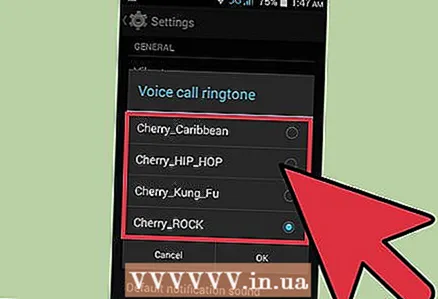 2 Ρυθμίστε την ένταση του ήχου κλήσης. Ανάλογα με το μοντέλο του smartphone, αυτό το βήμα μπορεί να διαφέρει ελαφρώς.
2 Ρυθμίστε την ένταση του ήχου κλήσης. Ανάλογα με το μοντέλο του smartphone, αυτό το βήμα μπορεί να διαφέρει ελαφρώς. - iPhone - Βρείτε την ενότητα oundsχοι και δονήσεις. Κάντε κύλιση προς τα κάτω μέχρι να βρείτε την επιλογή Rχος κλήσης. Ο τρέχων ήχος κλήσης εμφανίζεται εδώ. Κάντε κλικ στον ήχο κλήσης για να τον ακούσετε ή "Εφαρμογή" για να αποθηκεύσετε τις αλλαγές.
- Android - Βρείτε την ενότητα oundχος ή oundsχοι και ειδοποιήσεις. Κάντε κλικ στην επιλογή "Rχος κλήσης" για να επιλέξετε έναν ήχο κλήσης, στη συνέχεια κάντε κλικ στο "Αναπαραγωγή" για αναπαραγωγή του ήχου ή κάντε κλικ στο "Εφαρμογή" για να αποθηκεύσετε τις αλλαγές σας.
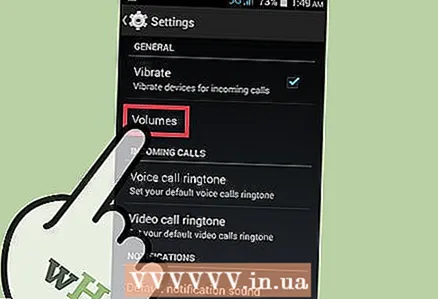 3 Ελέγξτε την ένταση του ήχου κλήσης. Εάν θέλετε, μπορείτε να αλλάξετε την ένταση του ήχου κλήσης.
3 Ελέγξτε την ένταση του ήχου κλήσης. Εάν θέλετε, μπορείτε να αλλάξετε την ένταση του ήχου κλήσης. - iPhone - Πατήστε oundsχοι και, στη συνέχεια, ρυθμίστε το ρυθμιστικό Call & Reminders για να ρυθμίσετε την ένταση στο επιθυμητό επίπεδο.
- Android - Πατήστε Ένταση ήχου και, στη συνέχεια, ρυθμίστε το ρυθμιστικό oneχος κλήσης και ειδοποιήσεις για να επιλέξετε την ένταση του ήχου κλήσης.
Μέθοδος 4 από 4: Ρύθμιση υπηρεσίας παρακολούθησης
 1 Ρυθμίστε ένα πρόγραμμα παρακολούθησης για τη συσκευή. Ανάλογα με το μοντέλο του τηλεφώνου, οι μεγάλοι φορείς εκμετάλλευσης δικτύων κινητής τηλεφωνίας παρέχουν δωρεάν υπηρεσία παρακολούθησης τηλεφώνου. Αλλά γι 'αυτό, αυτή η λειτουργία πρέπει να είναι προκαθορισμένη. Μετά από αυτό, θα είναι δυνατή η αποστολή κλήσης ή ειδοποιήσεων στο τηλέφωνο για να χτυπήσει.
1 Ρυθμίστε ένα πρόγραμμα παρακολούθησης για τη συσκευή. Ανάλογα με το μοντέλο του τηλεφώνου, οι μεγάλοι φορείς εκμετάλλευσης δικτύων κινητής τηλεφωνίας παρέχουν δωρεάν υπηρεσία παρακολούθησης τηλεφώνου. Αλλά γι 'αυτό, αυτή η λειτουργία πρέπει να είναι προκαθορισμένη. Μετά από αυτό, θα είναι δυνατή η αποστολή κλήσης ή ειδοποιήσεων στο τηλέφωνο για να χτυπήσει. - Οι χρήστες iPhone θα χρειαστούν ένα smartphone με δυνατότητα iOS9 και μια εφαρμογή iWork, διαφορετικά το λογισμικό παρακολούθησης δεν θα λειτουργήσει. Ανοίξτε το πρόγραμμα περιήγησής σας και, στη συνέχεια, μεταβείτε στο icloud.com για να δημιουργήσετε και να δημιουργήσετε έναν λογαριασμό iCloud. Συνδεθείτε στο λογαριασμό σας. Εάν δεν έχετε ένα, δημιουργήστε ένα δωρεάν.
- Οι χρήστες Android θα χρειαστούν πρόσβαση στην εφαρμογή Android Remote Control. Υπάρχουν δύο τρόποι εισαγωγής των ρυθμίσεων. Ανοίξτε την εφαρμογή Ρυθμίσεις και κάντε κύλιση προς τα κάτω μέχρι να βρείτε την επιλογή Google. Κάντε κλικ σε αυτό και, στη συνέχεια, κάντε κλικ στο "Ασφάλεια". Μπορείτε επίσης να χρησιμοποιήσετε την ξεχωριστή εφαρμογή "Ρυθμίσεις Google" και, στη συνέχεια, κάντε κλικ στην επιλογή "Ασφάλεια".
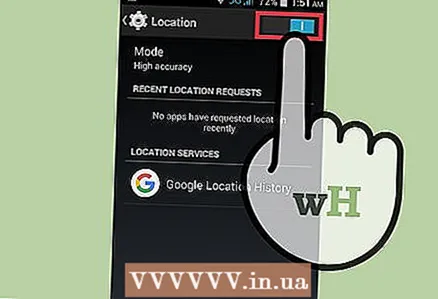 2 Ρυθμίστε τη λειτουργία παρακολούθησης του smartphone σας. Τα επόμενα βήματα εξαρτώνται από το μοντέλο του τηλεφώνου σας.
2 Ρυθμίστε τη λειτουργία παρακολούθησης του smartphone σας. Τα επόμενα βήματα εξαρτώνται από το μοντέλο του τηλεφώνου σας. - Οι χρήστες iPhone πρέπει να μεταβούν στην εφαρμογή "iCloud". Ανοίξτε το "iCloud" στο τηλέφωνό σας. Ενώ βρίσκεστε στην εφαρμογή, μετακινηθείτε προς τα κάτω για να ενεργοποιήσετε την επιλογή Εύρεση iPhone. Θα εμφανιστεί ένα παράθυρο διαλόγου. Κάντε κλικ στο "Να επιτρέπεται" για να συνεχίσετε.
- Οι χρήστες Android θα πρέπει να ενεργοποιούν τον απομακρυσμένο εντοπισμό τηλεφώνου. Στην ενότητα "Τηλεχειριστήριο Android", πρέπει να κάνετε κλικ στην επιλογή "Απομακρυσμένη εύρεση αυτής της συσκευής". Μεταβείτε στην εφαρμογή Ρυθμίσεις. Η εφαρμογή Ρυθμίσεις και οι Ρυθμίσεις Google είναι δύο διαφορετικές εφαρμογές. Κάντε κύλιση προς τα κάτω και, στη συνέχεια, πατήστε στην επιλογή Τοποθεσία. Βεβαιωθείτε ότι όλες οι επιλογές τοποθεσίας είναι ενεργοποιημένες.
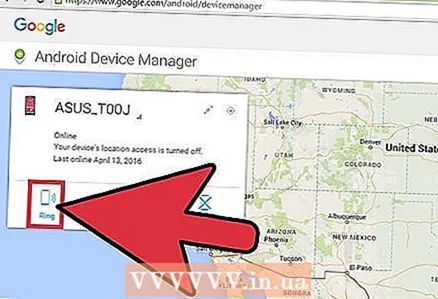 3 Ελέγξτε τον ήχο κλήσης του τηλεφώνου σας. Για να το κάνετε αυτό, πρέπει να χρησιμοποιήσετε μια δεύτερη συσκευή, για παράδειγμα, έναν υπολογιστή.
3 Ελέγξτε τον ήχο κλήσης του τηλεφώνου σας. Για να το κάνετε αυτό, πρέπει να χρησιμοποιήσετε μια δεύτερη συσκευή, για παράδειγμα, έναν υπολογιστή. - Οι χρήστες iPhone πρέπει να μεταβούν στο iCloud.com ή να βρουν το Find My iPhone στην εφαρμογή iCloud χρησιμοποιώντας ένα δεύτερο iPhone ή iPad. Κάντε κλικ στην επιλογή "Εύρεση iPhone". Θα ανοίξει ένας χάρτης που θα δείχνει την τελευταία τοποθεσία του τηλεφώνου σας. Κάντε κλικ στην επιλογή Αναπαραγωγή ήχου ή Αποστολή μηνύματος για αναπαραγωγή ήχου στο iPhone.
- Για να εμφανιστεί η συσκευή στο χάρτη, οι χρήστες Android πρέπει να ανοίξουν τον ιστότοπο android.com/devicemanager σε ένα πρόγραμμα περιήγησης. Κάντε κλικ στην επιλογή "Κλήση" για να ακούσετε τη συσκευή σας. Η συσκευή που χρησιμοποιείτε για να βρείτε το τηλέφωνό σας και το ίδιο το τηλέφωνο πρέπει να έχουν τον ίδιο λογαριασμό Google.
Συμβουλές
- Για να χρησιμοποιήσετε το πρόγραμμα για να βρείτε το τηλέφωνό σας, πρέπει πρώτα να το διαμορφώσετε. Χωρίς προκαταρκτική διαμόρφωση, το πρόγραμμα ενδέχεται να μην εντοπίσει το τηλέφωνο.
- Η λειτουργία Μην ενοχλείτε κάνει το τηλέφωνο αθόρυβο. Αναζητήστε ένα εικονίδιο ή άλλη ένδειξη στην οθόνη του τηλεφώνου ή μεταβείτε στις ρυθμίσεις του τηλεφώνου και ελέγξτε εάν είναι ενεργοποιημένη η λειτουργία "Μην ενοχλείτε".
- Εάν η μπαταρία του τηλεφώνου είναι χαμηλή ή το τηλέφωνο είναι απενεργοποιημένο εντελώς, δεν θα ακούγεται ήχος. Αυτό θα σας κάνει εξαιρετικά δύσκολο να χρησιμοποιήσετε λογισμικό παρακολούθησης.



